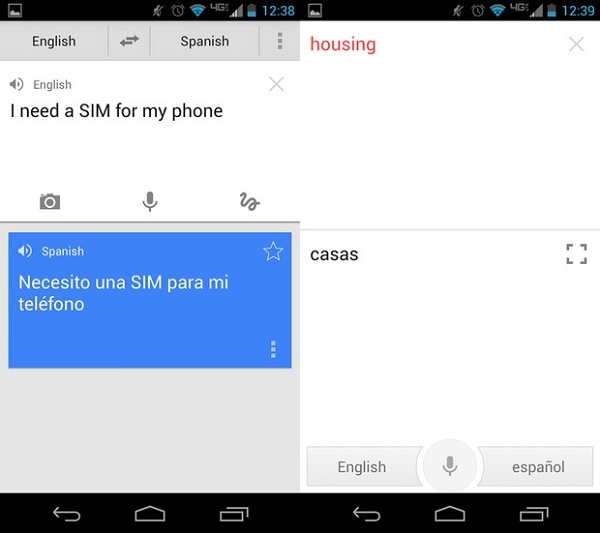استخدم Google Text-To-Speech على Android
مرحبًا بكم في عام 2018 ، حيث يبدو أن الحياة تحاكي تقريبًا مجموعة ‘The Jetsons’ من إنتاج Hanna-Barberber. لدينا الآن حقائب نفاثة وطائرات بدون طيار وتكنولوجيا يمكن ارتداؤها ومساعدة آلية. لدينا الآن أجهزة يمكنها التحدث إلينا بفضل ميزة تحويل النص إلى كلام (تحويل النص إلى كلام) التكنولوجيا. يعد Google Text-to-Speech تطبيقًا لقراءة الشاشة تم تطويره بواسطة Android، Inc. لنظام التشغيل Android. فهي تعمل على تشغيل التطبيقات لقراءة (التحدث) بصوت عالٍ النص على الشاشة.
الجزء 1: ما فائدة تحويل النص إلى كلام من Google؟
إنها تقنية رائعة تم تطويرها لمساعدة الأشخاص ذوي الإعاقة البصرية. ومع ذلك ، فإن الشركات المصنعة للأجهزة هذه الأيام تتيح تحويل النص إلى كلام Android الذي يسمح بقراءة الكتب بصوت عالٍ وتعلم لغات جديدة.
تم تقديم نص Android إلى صوت عندما تم إطلاق Android 4.2.2 Jelly Bean بقدرة محادثة أكبر بحيث يمكن للمستخدمين الحصول على تفاعل مألوف يشبه التفاعل البشري. في الآونة الأخيرة ، تم تقديم صوتين رقميين عاليي الجودة لتقنية تحويل النص إلى كلام من Google والتي تعمل على تحسين تطبيق Android الذي يقرأ نصًا ، وهو أمر غير شائع لمستخدمي Android.
في الوقت الحالي ، لا يتوفر الكثير من تطبيقات تحويل النص إلى كلام من Android في السوق والتي تستخدم تقنية الكلام النصي من Google بشكل كامل. في هذه المقالة ، سنوجهك كيفية استخدام تحويل النص إلى كلام من Google على الروبوت.
الجزء 2: كيف يمكنني استخدام تحويل النص إلى كلام من Google؟
قبل أي شيء آخر ، ستحتاج إلى تمكين إمكانات تحويل النص إلى كلام من Android من قائمة إعدادات Android. إليك كيفية تنشيط ميزة تحويل النص إلى كلام من Android على جهازك:
- انتقل إلى لوحة اللغة والإدخال واضغط على خيارات تحويل النص إلى كلام في أسفل الشاشة.
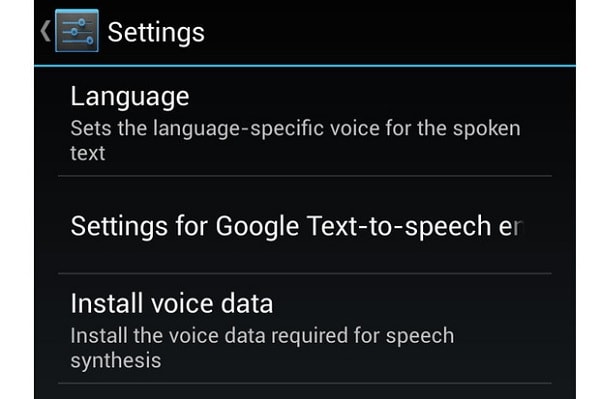
- انقر فوق محرك النص المفضل لديك. ستتمكن من العثور على محرك تحويل النص إلى كلام من Google ، بالإضافة إلى محرك من الشركة المصنعة لجهازك إن وجد.
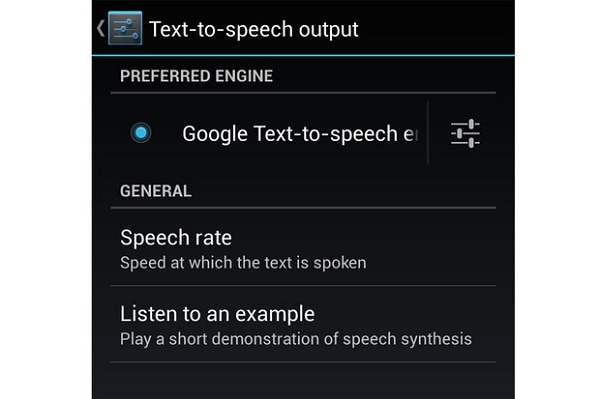
- في نفس النافذة ، يمكنك تخصيص معدل الكلام وحالة اللغة الافتراضية والاستماع إلى مثال.
- ستتمكن من العثور على مجموعة واسعة من اللغات التي تدعمها تقنية تحويل النص إلى كلام.
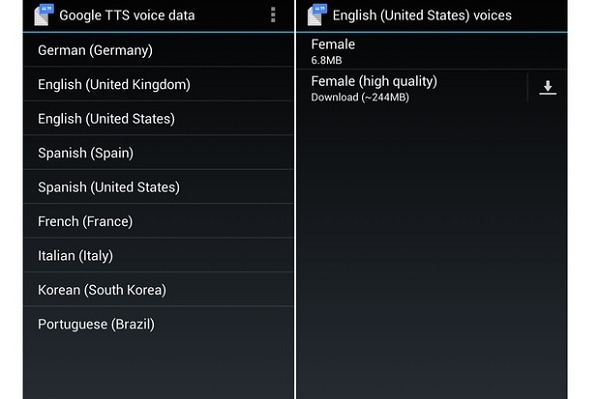
الجزء 3: اقرأه بصوت عالٍ
لا تتميز ميزة تحويل النص إلى كلام من Android Kindle بواجهة برمجة التطبيق هذه. ومع ذلك ، تعمل تطبيقات الكتب الإلكترونية والقراءة الأخرى التابعة لجهات خارجية بشكل جيد مع أصوات تحويل النص إلى كلام من Google مثل كتب Google Play.
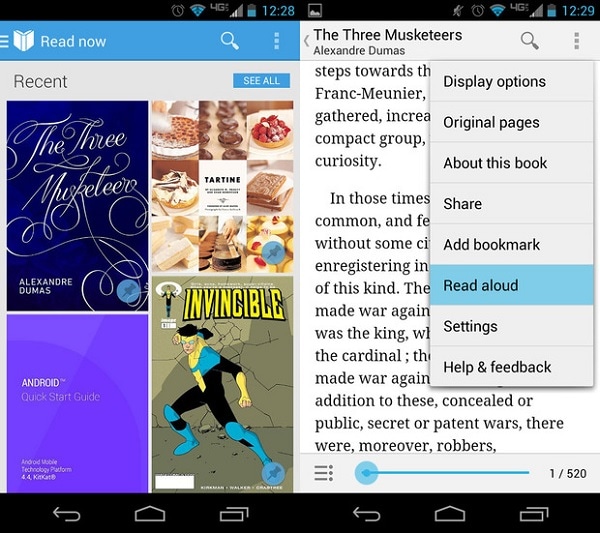
في كتب Google Play ، تُستخدم إمكانية تحويل النص إلى كلام من Google في ميزة ‘القراءة بصوت عالٍ’ التي تملي عليك الكتاب. ما عليك سوى تشغيل قارئ النصوص من Google وسيبدأ جهازك في القراءة لك بالنغمة الصحيحة والإفادات بناءً على علامات الترقيم الموجودة في الكتاب. تعمل هذه الميزة بشكل رائع مع معظم الكتب الإلكترونية – خاصة تلك التي تحتوي على نصوص ثقيلة وكتب الطبخ المنسقة بشكل صحيح.
إذا كنت مستخدمًا جديدًا لتطبيق تحويل النص إلى كلام من Google ، فإليك العديد من التطبيقات الرائعة:
- تعد ميزة قراءة الكتب بصوت عالٍ في Google Play واحدة من أفضل تطبيقات قراءة الكتب الإلكترونية السائدة. يتمتع بجودة صوت رائعة يمكنك تغييرها إذا قمت بتثبيت Google TTS. يدعم التطبيق الكتب الإلكترونية بتنسيق PDF و Epub (DRMed).
- يدعم Moon + Reader تنسيقات Epub (DRMed) و Mobi و .chm و .cbr و .cbz و .umd و. fb2 و .txt و HTML. لا يتم تمكين قراءة Google بصوت عالٍ إلا عند استخدام إصدار مدفوع من التطبيق. يعمل Google text-to-voice بشكل جيد إلى حد ما على هذا التطبيق ولديه تحكم أفضل بين القراء الآخرين.
- يعد ezPDF Reader أداة رائعة عندما تحتاج إلى تطبيق PDF يدعم Android TTS. تعمل ميزة text-to-talk من Google بشكل جيد مع ملفات PDF. على الرغم من أنه ليس برنامجًا مجانيًا ، إلا أن تطبيق PDF هذا هو أحد أكثر التطبيقات شعبية على Google Play. إنه بالتأكيد يستحق كل سنت تستثمر فيه.
- لا يعد Voice Read Aloud قارئًا ، ولكنه تطبيق Google text-to-Speak الذي يدعم تنسيقات معالج الكلمات is نادر. يدعم التطبيق ملفات PDF و HTML و .rtf و .docx و .doc و ODT (Open Office) و Epub (تجريبي). كما أنه يعمل بشكل جيد مع متصفح الإنترنت على الهاتف المحمول وتطبيقات قارئ الأخبار. بالإضافة إلى ذلك ، ستتمكن من استيراد المستندات إلى التطبيق حتى يتمكن من قراءة الكتابات نيابة عنك.
الجزء 5: احصل على Android للتحدث معك
قم بتنشيط TalkBack من لوحة إمكانية الوصول في قائمة الإعدادات لزيادة إمكانات جهازك. هذا مفيد بشكل خاص عندما تحتاج إلى اتباع تعليمات الطهي أو عندما تحتاج إلى كلتا يديك على سطح السفينة. باستخدام هذه التقنية ، يقرأ Android الرسائل النصية لك أيضًا.
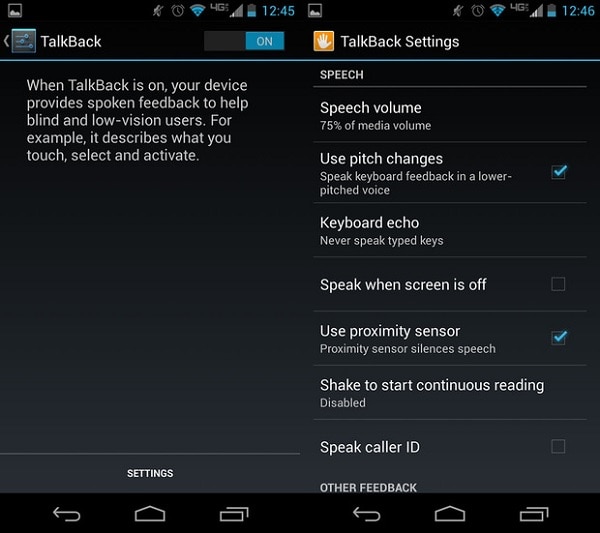
ما عليك سوى ملاحظة أن جهازك سيروي كل شيء على الشاشة عندما تكون الشاشة في وضع ‘نشط’ أو عندما تظهر إشعاراتك. وذلك لأن التكنولوجيا مصممة للاستخدام من قبل الأشخاص المعاقين بصريًا. إذا وجد الآخرون ذلك مزعجًا ، فيمكنك كتم صوت الميزة من خلال إبقاء مستوى الصوت منخفضًا.
الجزء 6: تحويل الكلام إلى نص من Android
الآن بعد أن عرفت ما يمكنك فعله بتقنية تحويل النص إلى كلام ، هل لديك ‘كيف يمكنني تشغيل التحدث إلى نص؟’ السؤال العالق في رأسك؟ بخلاف وجود قارئ نصوص Android ، فإن جهازك قادر على كتابة الرسائل القصيرة والنصوص ورسائل البريد الإلكتروني عن طريق الإملاء الصوتي. فقط اضغط على أيقونة الميكروفون الموجودة على لوحة المفاتيح.
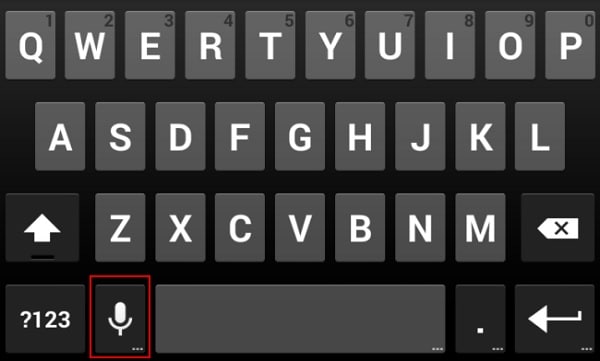
يمكنك بعد ذلك التحدث إلى هاتفك وسيستخدم ميزة التحدث إلى نص من Google لإدراج كلمات في رسائلك. تذكر أن تحويل النص إلى كلام في Google Voice لا يمكنه اكتشاف التنغيم ، لذلك ستحتاج إلى إملاء الأوامر التي من شأنها إدراج مكونات معينة من الكلام:
- علامات الترقيم: الفاصلة (،) ، النقطة (.) ، علامة الاستفهام (؟) ، التعجب (!)
- تباعد الأسطر: أدخل أو سطر جديد ، فقرة جديدة
الآن بعد أن عرفت كيفية استخدام تقنية التحدث إلى النص في Android ، فمن المحتمل أن تستخدمها كثيرًا. تلاعب بأشياء مختلفة حتى تعرف التطبيقات التي تناسب زقاقك.
إذا كان هذا الدليل مفيدًا ، فلا تنس مشاركته مع أصدقائك.
أحدث المقالات